怎样用PS给文字加上彩色边框?
溜溜自学 平面设计 2022-04-19 浏览:1263
大家好,我是小溜,在我们日常工作中使用软件时会遇到各种各样的问题,今天小编来分享一下“怎样用PS给文字加上彩色边框?”这篇文章,小伙伴要仔细看哦,希望这个教程能帮助到各位小伙伴!
想要更深入的了解“PS”可以点击免费试听溜溜自学网课程>>
工具/软件
电脑型号:联想(Lenovo)天逸510S;系统版本:Windows7;软件版本:PS CS5
方法/步骤
第1步
打开PS,并新建一张画布
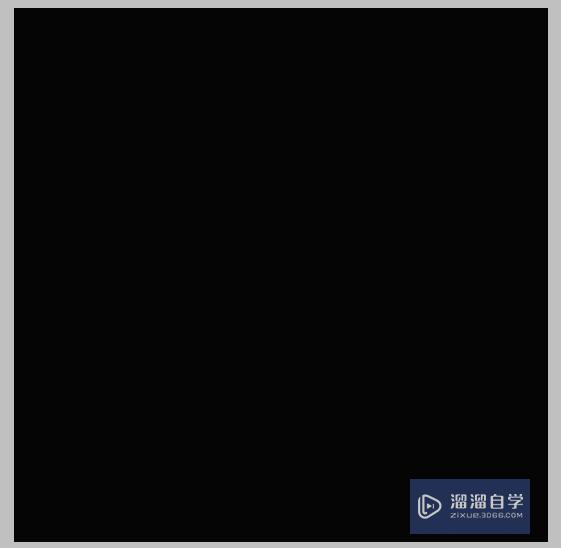
第2步
点击左侧文字输入工具,并选择需要的字体和大小
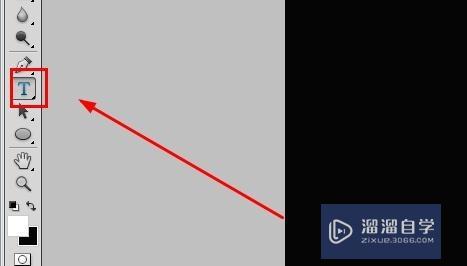
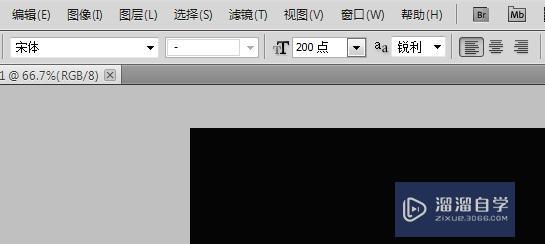
第3步
输入需要的文字

第4步
点击“图层”,“栅格化”,“文字”,把文字图层转换为普通图层
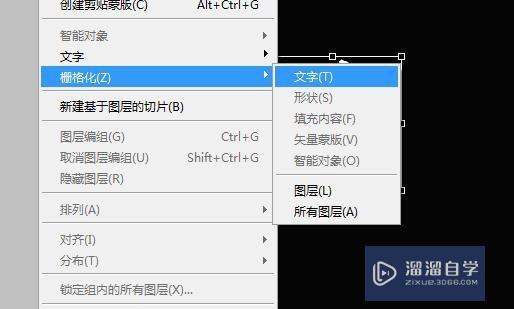
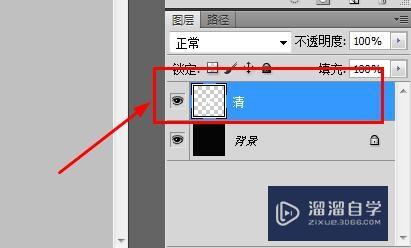
第5步
双击转换后的文字图层,会弹出“图层样式”窗口
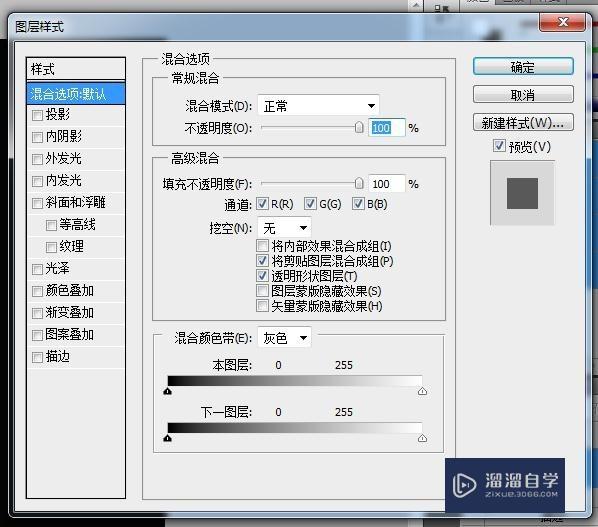
第6步
点击描边,选择颜色,大小,按确定就可以得到需要的结果了
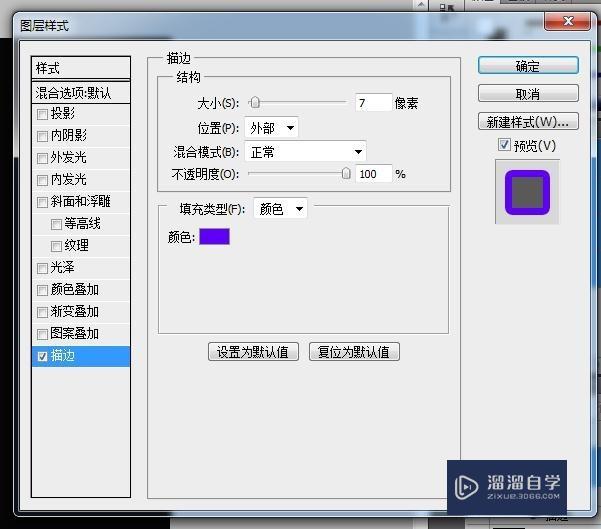

温馨提示
好了,以上就是“怎样用PS给文字加上彩色边框?”这篇文章全部内容了,小编已经全部分享给大家了,还不会的小伙伴们多看几次哦!最后,希望小编今天分享的文章能帮助到各位小伙伴,喜欢的朋友记得点赞或者转发哦!
相关文章
距结束 03 天 22 : 30 : 42
距结束 01 天 10 : 30 : 42
首页








